Jak automatycznie przekazywać wiadomości tekstowe do innego telefonu lub komputera z systemem Android
Różne / / May 03, 2023
Jeśli korzystasz z dwóch telefonów i chcesz uzyskać dostęp do wiadomości otrzymanych przez pierwszy telefon również na drugim, możesz to rozważyć ręczne przekierowanie ich. Jednak skutecznym sposobem na to jest skonfigurowanie usługi, która umożliwia automatyczne przekazywanie wiadomości tekstowych na inny telefon.

W tym przewodniku pokażemy Ci prosty sposób na skonfigurowanie takiej usługi, dzięki której będziesz mógł automatycznie przekazywać SMS-y z jednego telefonu na drugi. Oprócz tego pokażemy Ci również, jak automatycznie przekazywać wiadomości na komputer lub adres e-mail. Więc zacznijmy.
Co oznacza automatyczne przesyłanie wiadomości SMS
To proste – po skonfigurowaniu usługi automatycznego przekazywania otrzymujesz wszystkie wiadomości wysłane na pierwszy telefon, a także na drugi telefon. Oprócz wstępnego procesu konfiguracji nie jest wymagana żadna ręczna interwencja. Usługi automatycznego przekazywania są natywnie obecne w poczcie e-mail, ale wymaga obejścia na urządzeniu z Androidem.
Niestety Android nie pozwala na automatyczne przekazywanie wiadomości tekstowych za pośrednictwem natywnych funkcji. Dlatego pobierzemy aplikację innej firmy o nazwie Auto Forward SMS, aby zrobić to samo.
Co warto wiedzieć o aplikacji Auto Forward SMS
Zanim pobierzesz aplikację Automatyczne przekazywanie SMS-ów na urządzenie z Androidem, oto wszystko, co musisz wiedzieć o tej aplikacji.
Aplikacja wymaga następujących uprawnień:
- Zezwalaj na otrzymywanie wiadomości SMS i uruchamiaj przekierowanie po nadejściu wiadomości.
- Zezwalaj na odbieranie wiadomości WAP i uruchamiaj przekierowanie po nadejściu wiadomości WAP.
- Zezwól aplikacji na wysyłanie wiadomości SMS i przekierowywanie na inny telefon.
- Zezwala aplikacji na odczyt informacji SMS.
Podczas udzielania tych uprawnień twórcy aplikacji wyraźnie oświadczają, że nie przechowują żadnych danych SMS. Chociaż nie ma oficjalnego sposobu, aby upewnić się, że to zrobią, wszystko, co możemy zrobić, to wierzyć ich słowom i uważać na to, co robimy.
Teraz, gdy wiesz już wszystko, możesz przystąpić do pobierania aplikacji za pomocą poniższego linku i przejść do następnej sekcji, aby skonfigurować usługę.
Pobierz automatyczne przekazywanie wiadomości SMS na komputer/telefon
Jak automatycznie przekazywać wszystkie wiadomości tekstowe na telefon lub komputer
Oto, w jaki sposób możesz automatycznie przekazywać wszystkie wiadomości tekstowe na inny telefon lub komputer (przez e-mail) za pomocą urządzenia z Androidem.
Krok 1: Otwórz nowo pobraną aplikację Auto Forward SMS. Podaj uprawnienia do automatycznego uruchamiania i optymalizacji baterii.

Krok 2: Na początek zaloguj się na swoje konto Google.
Krok 3: Następnie dotknij ikony plusa, aby rozpocząć.


Krok 4: Teraz musisz wprowadzić szczegóły automatycznego przekazywania wiadomości tekstowych.
- Jeśli chcesz automatycznie przekazywać wiadomości tekstowe na inny telefon, dodaj numer telefonu.
- Jeśli chcesz automatycznie przekazywać wiadomości tekstowe do komputera za pośrednictwem poczty e-mail, wprowadź adres e-mail.
Krok 5: Po dodaniu szczegółów dotknij przycisku zaznaczenia.

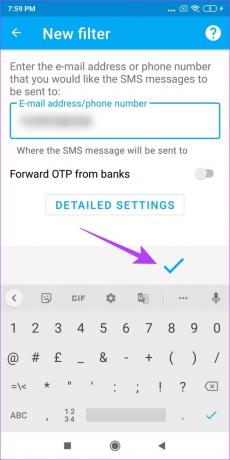
Krok 6: Filtr został utworzony.

W ten sposób automatycznie przekazujesz wszystkie wiadomości tekstowe do innego telefonu lub komputera. Może to jednak skończyć się dodaniem wielu wiadomości do skrzynki odbiorczej i możesz preferować filtrowanie. Przejdź do następnej sekcji i dowiedz się, jak to zrobić za pomocą tej samej aplikacji.
Jak automatycznie przekazywać określone wiadomości tekstowe na telefon lub komputer za pomocą filtrów
Oto, jak możesz automatycznie przekazywać określone wiadomości tekstowe z urządzenia z Androidem. Zacznijmy.
Krok 1: Aby zmodyfikować i dodać filtry do istniejącej konfiguracji, przesuń palcem w prawo na filtrze, aby znaleźć przycisk edycji, lub jeśli chcesz utworzyć nowy, dotknij ikony plusa.
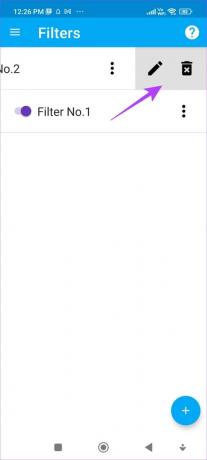

Krok 3: Aby utworzyć zestaw reguł podczas automatycznego przekazywania wiadomości, dotknij przycisku Ustawienia szczegółowe.
Krok 4: Teraz wybierz wszystkie rodzaje wiadomości tekstowych, które chcesz automatycznie przekazywać dalej. Gdy to zrobisz, dotknij Dalej.

Krok 5: Teraz musisz dodać szczegóły dotyczące miejsca automatycznego przekazywania wiadomości tekstowych. Stuknij przycisk rozwijany, aby dodać informacje.
- Jeśli chcesz automatycznie przekazywać wiadomości tekstowe na inny telefon, dodaj numer telefonu.
- Jeśli chcesz automatycznie przekazywać wiadomości tekstowe do komputera za pośrednictwem poczty e-mail, wprowadź adres e-mail.
Możesz także wybrać inne usługi, takie jak ICQ, Telegram itp.


Krok 6: Aby dodać kolejny numer telefonu lub adres e-mail do automatycznego przekazywania wiadomości tekstowych, dotknij ikony plusa i powtórz procedurę.
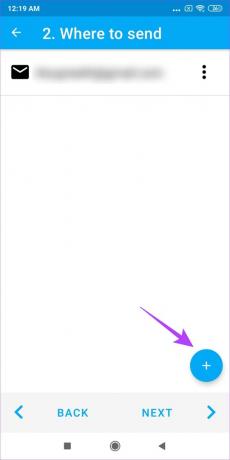
Krok 7: Następnie możesz wybrać automatyczne przekazywanie wiadomości tekstowych wysyłanych od określonych kontaktów. Jeśli chcesz automatycznie przekazywać dalej wszystkie wiadomości przychodzące, zaznacz najwyższe pole, jak zaznaczono na zrzucie ekranu.

Krok 8: Filtr pozwala również ustawić regułę, według której SMS zawierający określone słowa będzie automatycznie przekazywany na Twoje urządzenie. Możesz także dodać wiele takich reguł, wybierając opcję LUB.
Po zakończeniu dotknij opcji zaznaczenia.


Krok 9: Twój filtr został utworzony, a wiadomości tekstowe będą automatycznie przekazywane dalej na podstawie ustawionego filtra. Możesz dotknąć filtru, aby wysłać wiadomość testową.
Krok 10: Jeśli chcesz edytować lub usunąć filtr, możesz przesunąć palcem w lewo, aby znaleźć odpowiednie opcje.

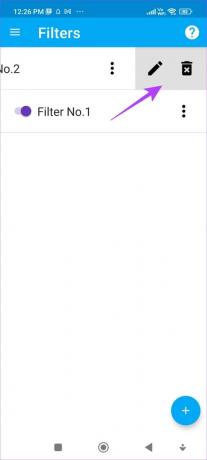
To wszystko, co musisz wiedzieć o automatycznym przekazywaniu wiadomości tekstowych z urządzenia z systemem Android na inny telefon lub komputer za pośrednictwem poczty e-mail. Jeśli jednak masz więcej pytań, zajrzyj do naszej sekcji FAQ.
Często zadawane pytania dotyczące automatycznego przekazywania wiadomości tekstowych na urządzeniu z systemem Android
Tak, korzystając z aplikacji Auto Forward SMS, możesz również automatycznie przekazywać wiadomości SMS na iPhone'a.
Tak, ale tylko do innego iPhone'a.
O ile nie przesyłasz automatycznie wiadomości tekstowych na adres e-mail, nie potrzebujesz połączenia z Internetem.
Automatyczne przesyłanie wiadomości tekstowych z łatwością
Mamy nadzieję, że ten przewodnik pomógł Ci skonfigurować usługę automatycznego przekazywania wiadomości tekstowych na urządzeniu z Androidem. Chociaż aplikacja wykonuje dobrą robotę, bylibyśmy wdzięczni, gdyby system Android zawierał tę funkcję natywnie w swoim systemie operacyjnym. Odtąd nie musielibyśmy martwić się o prywatność i niezawodność usługi.
Ostatnia aktualizacja 28 marca 2023 r
Powyższy artykuł może zawierać linki partnerskie, które pomagają wspierać Guiding Tech. Nie wpływa to jednak na naszą rzetelność redakcyjną. Treść pozostaje bezstronna i autentyczna.
Scenariusz
Supreeth Koundinya
Supreeth jest zagorzałym fanatykiem technologii i bawi się nią od dziecka. Obecnie robi to, co kocha najbardziej – pisze o technologii w Guiding Tech. Jest byłym inżynierem mechanikiem i od dwóch lat pracuje w branży pojazdów elektrycznych.



